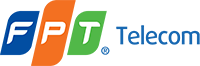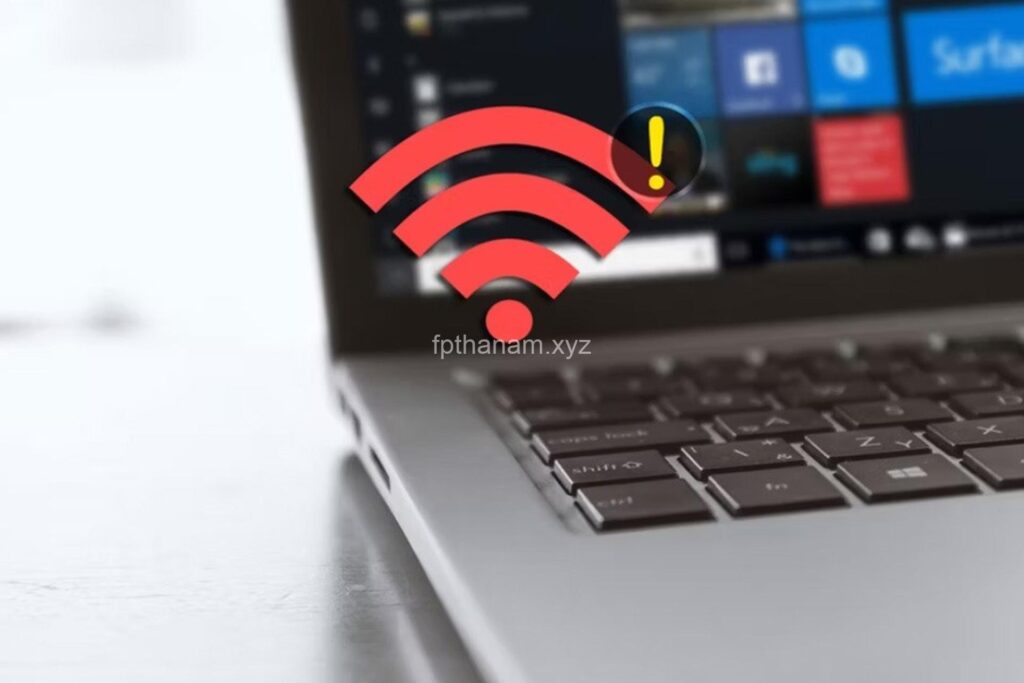Bạn đang gặp lỗi Wi-Fi tự ngắt kết nối trên Windows 11? Bài viết này sẽ giúp bạn tìm hiểu nguyên nhân phổ biến và các cách khắc phục hiệu quả. Hãy cùng theo dõi bài viết dưới đây của fpthanam.xyz.
Nguyên nhân phổ biến gây ra lỗi Wi-Fi tự ngắt kết nối trên Windows 11
Lỗi trình điều khiển mạng (Driver) là một trong những nguyên nhân phổ biến nhất. Driver mạng lỗi thời hoặc không tương thích với Windows 11 có thể khiến kết nối Wi-Fi không ổn định và tự ngắt kết nối. Ngoài ra, Driver bị hỏng hoặc xung đột với phần mềm khác cũng là nguyên nhân gây ra lỗi.
Lỗi mạng cũng có thể gây ra vấn đề. Tín hiệu Wi-Fi yếu hoặc bị nhiễu từ các thiết bị khác sẽ khiến kết nối trở nên kém ổn định. Router Wi-Fi bị lỗi hoặc hoạt động không ổn định cũng là nguyên nhân khiến Wi-Fi tự ngắt kết nối. Ngoài ra, vấn đề về mạng Internet của nhà cung cấp cũng có thể ảnh hưởng đến kết nối của bạn.
Lỗi hệ thống Windows 11 cũng là nguyên nhân tiềm ẩn. Các lỗi phần mềm hoặc xung đột ứng dụng có thể làm gián đoạn kết nối Wi-Fi. Windows 11 chưa được cập nhật đầy đủ cũng có thể dẫn đến các vấn đề về mạng. Ngoài ra, lỗi phần cứng liên quan đến card mạng cũng có thể là nguyên nhân.
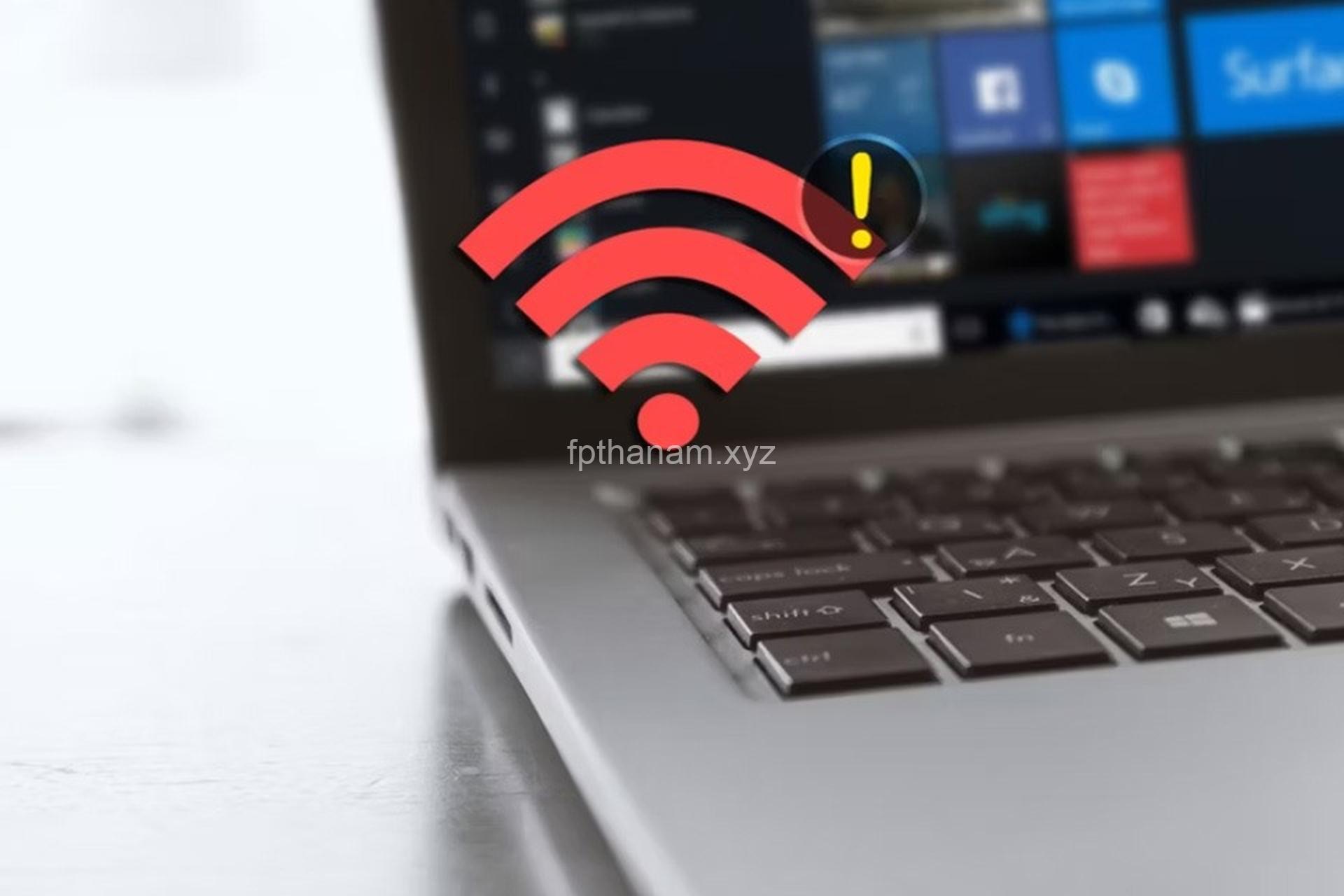
Cách khắc phục lỗi Wi-Fi tự ngắt kết nối trên Windows 11
-
Kiểm tra kết nối Wi-Fi:
- Khởi động lại router Wi-Fi để khắc phục các lỗi tạm thời.
- Đặt lại modem/router về cài đặt gốc để loại bỏ các cấu hình sai.
- Kiểm tra cường độ tín hiệu Wi-Fi bằng cách di chuyển gần router hoặc sử dụng phần mềm phân tích mạng.
- Di chuyển gần router Wi-Fi để cải thiện cường độ tín hiệu.
-
Cập nhật trình điều khiển mạng:
- Tìm kiếm bản cập nhật Driver mới nhất từ trang web của nhà sản xuất card mạng.
- Sử dụng công cụ cập nhật Driver tự động như DriverEasy, Driver Booster để tìm và cài đặt bản Driver phù hợp.
- Gỡ bỏ cài đặt Driver mạng hiện tại và cài đặt lại phiên bản mới nhất.
-
Khắc phục sự cố mạng:
- Sử dụng công cụ khắc phục sự cố mạng tích hợp trong Windows 11 để tự động phát hiện và sửa chữa các vấn đề.
- Thay đổi cài đặt mạng như địa chỉ IP, DNS, v.v. để đảm bảo chúng chính xác.
- Reset mạng Wi-Fi để khôi phục cấu hình mạng về mặc định.
-
Khắc phục lỗi hệ thống Windows 11:
- Kiểm tra và cài đặt các bản cập nhật mới nhất cho Windows 11 để khắc phục các lỗi bảo mật và cải thiện hiệu năng.
- Xóa bỏ các phần mềm không cần thiết để loại bỏ các xung đột tiềm ẩn.
- Chạy kiểm tra lỗi đĩa cứng để đảm bảo hệ thống không bị lỗi.
- Khôi phục cài đặt mạng về mặc định để loại bỏ các cấu hình sai.
-
Kiểm tra phần cứng:
- Kiểm tra card mạng có hoạt động bình thường hay không bằng cách kiểm tra đèn LED trên card hoặc sử dụng trình quản lý thiết bị.
- Thay đổi card mạng nếu card hiện tại bị hỏng hoặc lỗi thời.
Các câu hỏi thường gặp (FAQ)
Lỗi Wi-Fi tự ngắt kết nối có thể do virus hay phần mềm độc hại gây ra không?
Có khả năng cao là virus hoặc phần mềm độc hại có thể ảnh hưởng đến kết nối mạng và gây ra lỗi Wi-Fi tự ngắt kết nối. Để loại bỏ khả năng này, bạn nên quét virus cho máy tính bằng phần mềm diệt virus uy tín.
Làm cách nào để biết được nguyên nhân chính xác của lỗi Wi-Fi tự ngắt kết nối?
Để xác định nguyên nhân chính xác, bạn có thể sử dụng các công cụ phân tích mạng chuyên dụng như Wireshark hoặc NetAnalyzer để theo dõi các hoạt động mạng và xác định lỗi. Ngoài ra, bạn cũng có thể kiểm tra log hệ thống của Windows 11 để tìm kiếm thông tin liên quan đến lỗi.
Tôi nên làm gì nếu không thể tự khắc phục lỗi Wi-Fi tự ngắt kết nối?
Nếu bạn đã thử tất cả các cách khắc phục trên mà vẫn không giải quyết được lỗi, bạn nên liên hệ với chuyên gia hỗ trợ kỹ thuật hoặc nhà cung cấp dịch vụ mạng để được hỗ trợ.
Tôi có thể tự cài đặt lại driver mạng mà không cần phải tìm kiếm trên trang web của nhà sản xuất không?
Có, bạn có thể sử dụng các công cụ cập nhật driver tự động như DriverEasy, Driver Booster để tự động tìm kiếm và cài đặt lại driver mạng phù hợp. Tuy nhiên, bạn cần chú ý lựa chọn công cụ uy tín và đảm bảo rằng driver được cài đặt là chính xác.
Liệu việc cài đặt lại Windows 11 có thể giải quyết lỗi Wi-Fi tự ngắt kết nối?
Cài đặt lại Windows 11 có thể giúp giải quyết lỗi Wi-Fi tự ngắt kết nối nếu nguyên nhân là do lỗi hệ thống. Tuy nhiên, bạn cần sao lưu dữ liệu quan trọng trước khi tiến hành cài đặt lại để tránh mất dữ liệu.
Kết luận
Bài viết này đã cung cấp những thông tin chi tiết về nguyên nhân và cách khắc phục lỗi Wi-Fi tự ngắt kết nối trên Windows 11. Hy vọng những thông tin này hữu ích cho bạn! Hãy để lại bình luận nếu bạn có bất kỳ câu hỏi nào hoặc muốn chia sẻ những kinh nghiệm của mình. Bạn cũng có thể tìm hiểu thêm về các kiến thức công nghệ khác tại website fpthanam.xyz.